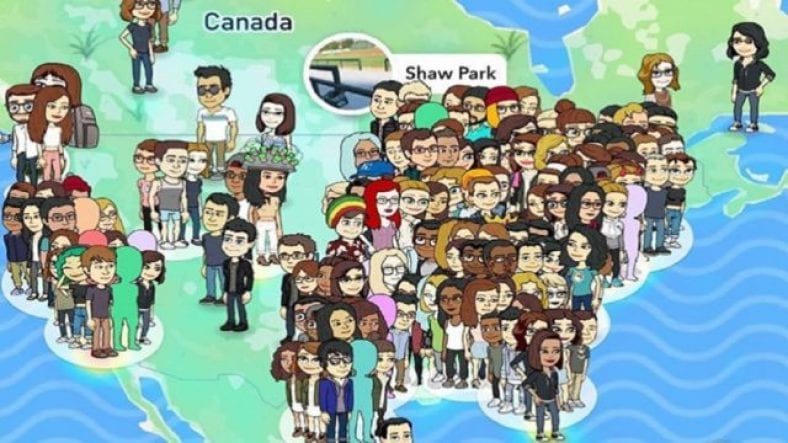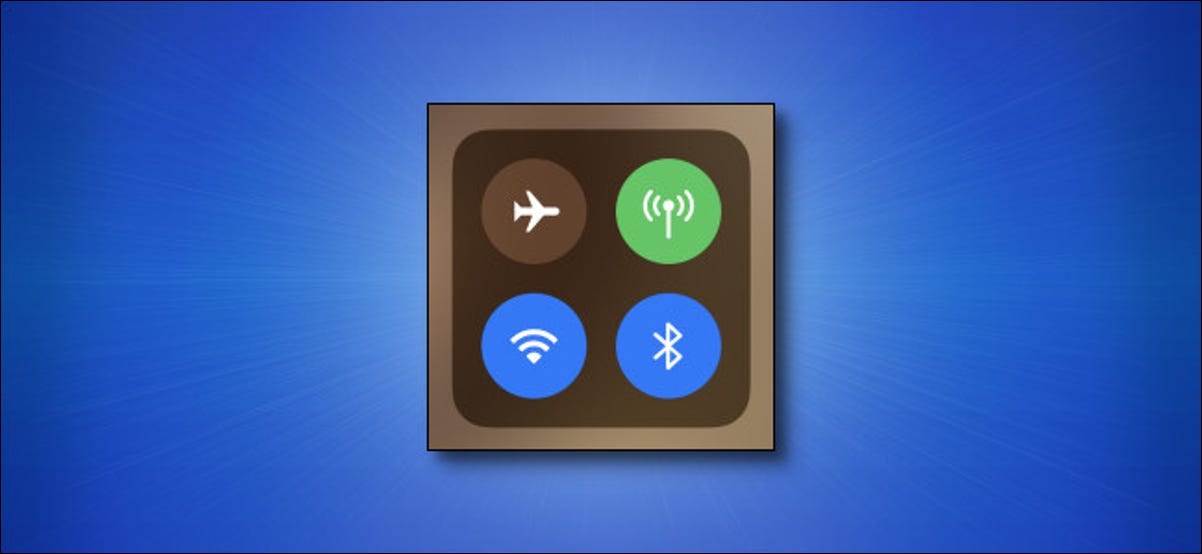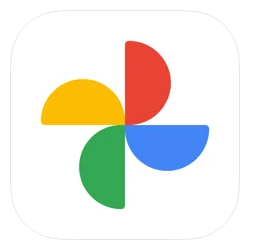Snapchat - အအေးဆုံးဆိုရှယ်မီဒီယာအက်ပလီကေးရှင်းများအနက်တစ်ခုဖြစ်သော Snapchat တွင်၎င်း၏ထူးခြားသောအင်္ဂါရပ်များကြောင့်ပရိသတ်အများအပြားရှိသည်။ ၎င်းသည်လူသိများသည် Snaps၊ AI အခြေပြုစစ်ထုတ်များသို့မဟုတ်သင်နှင့်တူသော Bitmojis ဖြစ်သည် Snapchat ၎င်းသည်သင့်အားလွှမ်းခြုံမှုပေးသည်။
ဤအင်္ဂါရပ်များထဲမှတစ်ခုဖြစ်သည် မြေပုံဖျောက်ပါ အသုံးပြုသူများသည်သူတို့၏ Snapchat တည်နေရာကို၎င်းတို့၏သူငယ်ချင်းများနှင့်ဝေမျှခွင့်ပြုသည်။ Snap Maps ကိုမြို့၏လက်ရှိအဖြစ်အပျက်များကိုစစ်ဆေးရန်နှင့်ကမ္ဘာတစ်ဝှမ်းမှလျှပ်တစ်ပြက်နှင့်ဇာတ်လမ်းများကိုစစ်ဆေးရန်သုံးနိုင်သည်။
မှတ်ချက်Snap Map ကိုသုံးရန်၊ သင်သည်သင်၏တည်နေရာကိုအချိန်နှင့်တပြေးညီရယူနိုင်ရန်အတွက်သင်၏စမတ်ဖုန်းတွင်တည်နေရာ ၀ န်ဆောင်မှုကိုဖွင့်ထားရန်လိုအပ်သည်။
အခြေအနေနှင့်တည်နေရာကိုသတ်မှတ်ရန် Snapchat's Snap Map ကိုဘယ်လိုသုံးမလဲ။
- Snapchat app ကိုဖွင့်ပြီးမျက်နှာပြင်၏ဘယ်ဘက်အပေါ်ထောင့်ရှိ Bitmoji icon ကိုနှိပ်ပါ။
- အောက်ကိုဆင်းပြီး Snap Map tab ကိုသင်တွေ့လိမ့်မည်။ button ကိုနှိပ်ပါ ခွင့်ပြုပါ .
- တဖန်ခလုတ်ကိုနှိပ်ပါ ခွင့်ပြုပါ Snapchat ၏ Snap Map အားသင်၏တည်နေရာကိုရယူရန်ခွင့်ပြုသည်။
- ယခုသင် Snapchat မြေပုံနှင့် Bitmojis ဟူသောနာမည်ဖြင့်သင်၏သူငယ်ချင်းများ၏နေရာကိုတွေ့လိမ့်မည်။
- ယခုမျက်နှာပြင်၏ဘယ်ဘက်အောက်ခြေရှိအခြေအနေခလုတ်ကိုနှိပ်ပါ၊ ထို့နောက်အပေါ်ကိုနှိပ်ပါ သွားကြရအောင် .
- ရရှိနိုင်သည့်ရွေးချယ်မှုများမှကိုယ်ပွားတစ်ခုကိုရွေးချယ်ပြီး Snap Map တွင်သင်၏အဆင့်အတန်းအဖြစ်သတ်မှတ်ပါ။
- သင်၏ Snapchat တည်နေရာကို Snap Map ရှိသင်၏မိတ်ဆွေများအားလုံးယခုမြင်နိုင်ပါလိမ့်မည်။
Snap Map တွင်မြို့၌ဖြစ်ပေါ်နေသောအခြားအထင်ကရနေရာများနှင့်အဖြစ်အပျက်များကိုသင်ကြည့်နိုင်သည်။
Snap Map တွင်သင်၏တည်နေရာကိုသင်မျှဝေလိုသူကိုလည်းသင်ရွေးချယ်နိုင်သည်။
မြေပုံပေါ်တွင် Snap Snap ကိုမည်သို့ရွေးချယ်အသုံးပြုရမည်နည်း။
- Snapchat app ကိုဖွင့်ပြီးမျက်နှာပြင်၏ဘယ်ဘက်အပေါ်ထောင့်ရှိ Bitmoji icon ကိုနှိပ်ပါ။
- အောက်ကိုဆင်းပြီး Snap Map tab ကိုသွားပါ။ ကိုနှိပ်ပါ တည်နေရာကိုမျှဝေပါ
- ဤတွင်သင်၏ Snapchat တည်နေရာကိုဖျောက်ရန်ကိုယ်ပျောက်ပုံစံကိုရွေးပါ။
- သင်သည်သင်၏ Snapchat တည်နေရာကိုဆက်တင်များအောက်ရှိလူအချို့ထံမှဝှက်ရန်သင်ရွေးချယ်နိုင်သည်ငါ့နေရာကိုဘယ်သူမြင်နိုင်လဲ"။
- ဤတွင်မင်းသူငယ်ချင်းတွေကို Snap Map မှာမင်းရဲ့နေရာကိုတောင်းချင်သည်ဖြစ်စေမပေးသင့်ဆုံးဖြတ်နိုင်သည်။
ဘုံမေးခွန်းများ
မင်းရဲ့တည်နေရာကိုဘယ်သူကြည့်နေတယ်ဆိုတဲ့အကြောင်းချက်ချင်းအသိပေးချက်မရပေမယ့်မင်းရဲ့ Snap Map ဆက်တင်ကနေတဆင့်အမြဲရှာဖွေနိုင်ပြီးမင်းတည်နေရာကိုဘယ်သူကြည့်ခဲ့လဲဆိုတာစစ်ဆေးနိုင်တယ်။ ဒါပေမယ့်မင်းရဲ့တည်နေရာကိုဘယ်သူနဲ့မှမမျှဝေချင်ဘူးဆိုရင် incognito mode ကိုရိုးရိုးရှင်းရှင်းဖွင့်နိုင်ပါတယ်။
Snap Map ရှိ Bitmoji ကိုထိလျှင်လူများသည်မည်သည့်အကြောင်းကြားမှုမျိုးကိုမျှမရရှိပါ။ သင်သည်လူတစ် ဦး နှင့်စကားပြောခန်းတစ်ခုကိုဖွင့်လိမ့်မည်။
Bitmoji သင်္ကေတကို နှိပ်၍ Snap Map ကိုအမြဲတမ်းဖွင့်နိုင်သည်။ ဖန်သားပြင်ကိုနှိပ်ခြင်းဖြင့်၎င်းကိုသင်အလွယ်တကူရယူနိုင်သည်။
Snapchat မြေပုံသည်လူအများစု၏တည်နေရာအတိအကျကိုပြသည်။ သို့သော်တစ်စုံတစ် ဦး သည်လွန်ခဲ့သောနာရီအနည်းငယ်အတွင်း app ကိုဖွင့်မထားလျှင်မမှန်ကန်ပါ။
Snapchat ၏ Snap Map ကို ၈ နာရီကြာမြင်နိုင်သည်။ တစ်စုံတစ် ဦး သည်ရှစ်နာရီအတွင်းတည်နေရာကိုမ update ပါကသူတို့၏တည်နေရာသည် Snap Map မှပျောက်ကွယ်သွားလိမ့်မည်။ မြေပုံသည်လူတစ် ဦး သည်သူတို့၏တည်နေရာကိုနောက်ဆုံးအကြိမ်နောက်ဆုံးအကြိမ်ပြသသည်။